
股票走势图是把股票市场的交易信息实时地用曲线在坐标图上表示出来的图形。Origin9.1中的股票走势图有最高-最低-收盘(High-Low-Close)图、日本蜡烛(Japanese Candlestick)图(通常称K线图)和开盘-最高-最低-收盘(有OHLC-Bar和OHLC-Volume两种形式)图4个模板。可以选择菜单命令【Plot】→【Stock】,或单击二维绘图工具栏股票走势图右下方的三角形按钮,在打开的二级菜单中选择绘图方式进行绘图。股票走势图的二级菜单如图4-85所示。
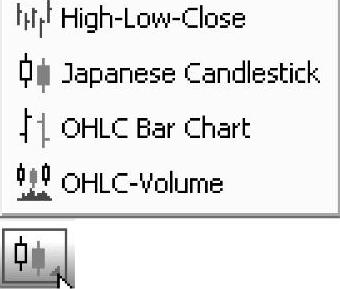
图4-85 股票走势图的二级菜单
Origin股票走势图模板中的最高-最低-收盘图模板对工作表数据的要求是:有3列Y数据。日本蜡烛图模板和开盘-最高-最低-收盘-柱状图(OHLC-Bar)图模板对工作表数据的要求是:有4列Y数据。开盘-最高-最低-收盘-交易量(OHLC-Volume)图模板对工作表数据的要求是:有5列Y数据。如果工作表中Y列左边有X列,则由该X列提供X值;如果没有与该列相关的X列,工作表会提供X的默认值。这里仅对部分图形进行介绍。
1.最高-最低-收盘图模板
最高-最低-收盘图模板可用于股票分析,也可用于形象直观地表现多种形式的数据区域,如一组测定值的范围(最小值—最大值)、95%可信区间值(低限—高限)、低值—均值—高值等。线型高低区域图要求工作表数据中有3个Y列(3个Y列中的前两个Y列为高值和低值,第3个Y列为收盘值)。该图显示了给定X值情况下的高值与低值、收盘值的对比关系(高值与低值相连,收盘值用短横线表示)。本例采用http://www.originlab.com/ftp/graph_gallery/gid111.zip项目文件中的数据(该例为用线形表示高低区域图),讨论1994年1月27日到5月31日纳斯达克(NASDAQ)100股市情况。下载并解压gid111.zip文件,打开“gid111.opj”项目文件中的工作表,如图4-86所示。绘图方法如下:
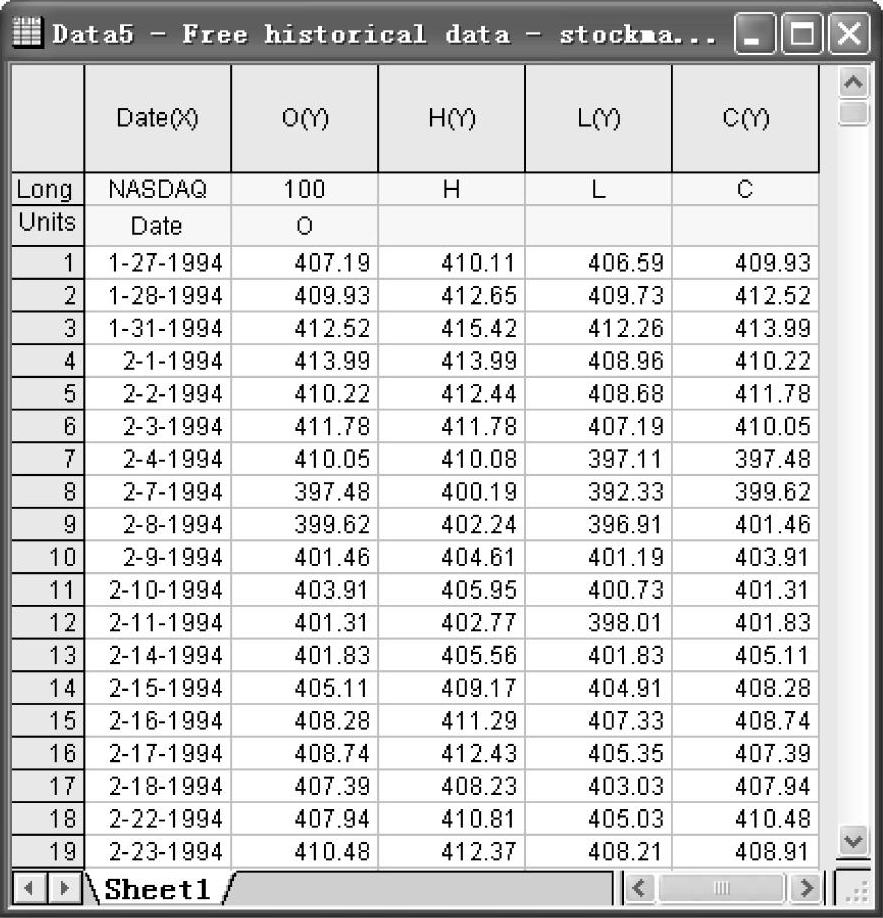
图4-86 “gid111.opj”项目文件中的工作表
(1)选中工作表中1~85行的H(Y)、L(Y)和C(Y)数据,选择菜单命令【Plot】→【Stock】→【High-Low-Close】,或在2D绘图工具栏中单击 按钮绘图。
按钮绘图。
(2)在该图中双击图轴,打开轴对话框,对图轴进行设置。横坐标日期从1994-1-14到1994-6-10,增量2周;纵坐标从345到425,增量10。在“Tick”标签显示中设置为1/2,如图4-87所示。
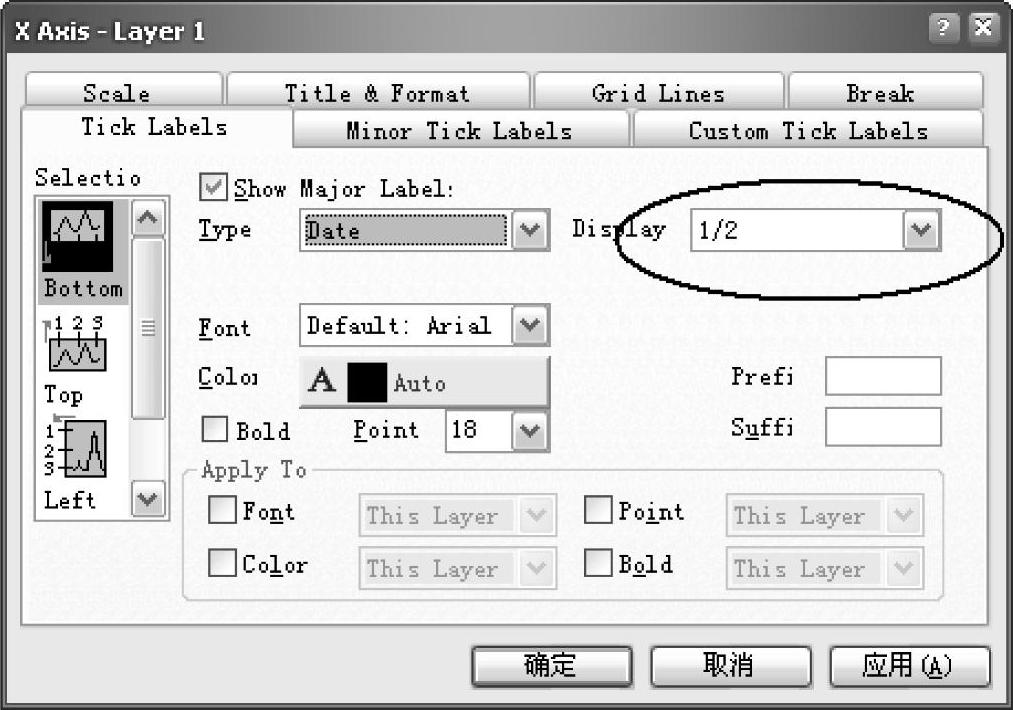
图4-87 设置轴对话框
(3)对图中进行图标和其他设置后,绘出的线形高低区域图如图4-88所示。
2.开盘-最高-最低-收盘-交易量图模板
该开盘-最高-最低-收盘-交易量图模板由上下两个图组成,上图显示股票的开盘、最高、最低和收盘价格,下图显示股票的交易量。本例采用http://www.originlab.com/ftp/graph_gallery/gid213.zip项目文件中的数据,分析了2001年1月25日到2001年3月7日Ora-cle公司的股市交易情况。下载并解压gid213.zip文件,打开“gid213.opj”项目文件中的工作表,如图4-89所示。该工作表B(Y)、C(Y)、D(Y)、E(Y)、F(Y)列数据分别为开盘值、最高值、最低值、收盘值和交易量。绘图方法如下:(www.daowen.com)
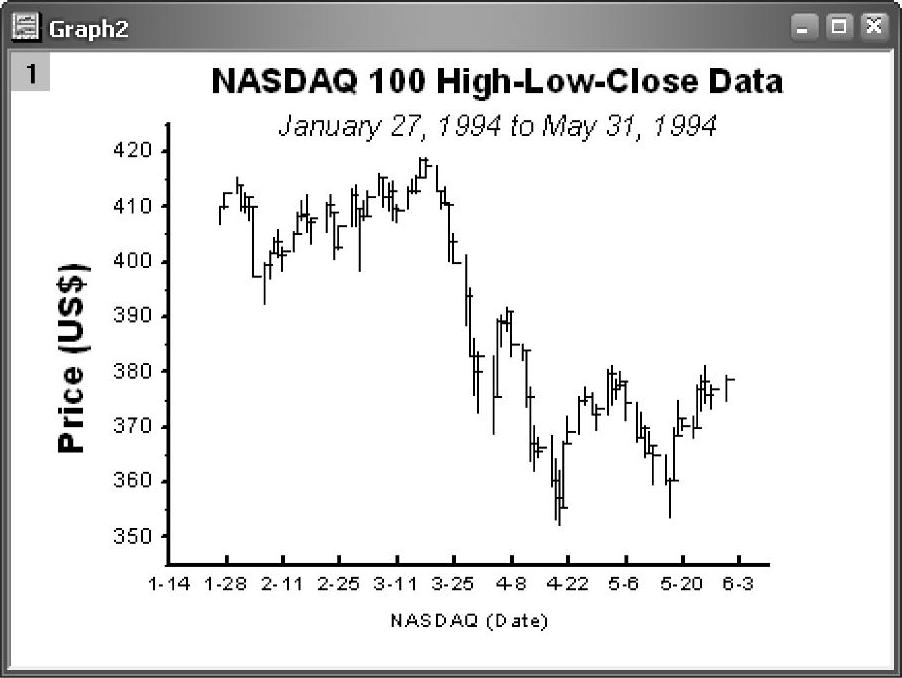
图4-88 绘出的线型高低区域图
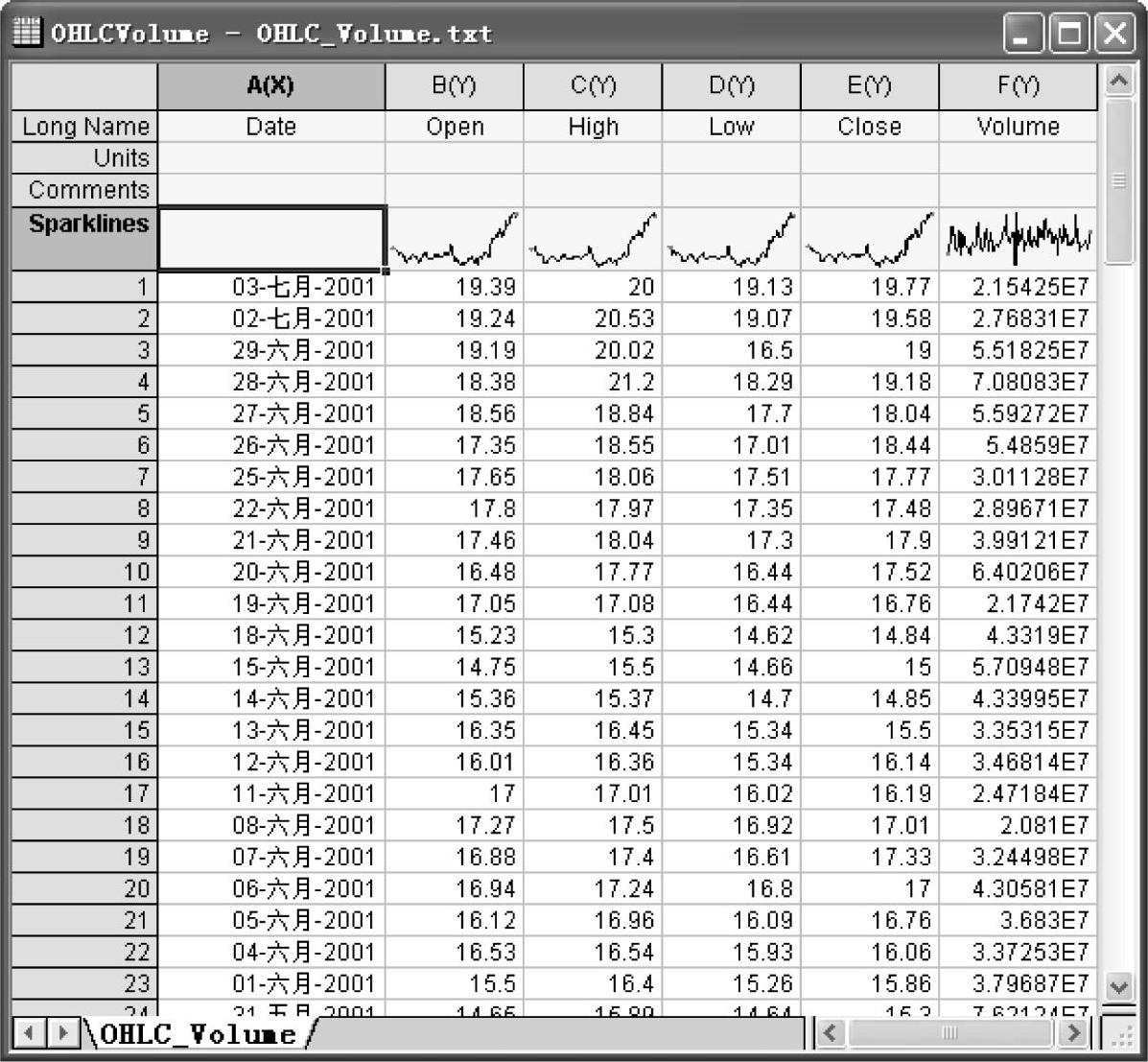
图4-89 “gid213.opj”项目文件中的工作表
(1)双击工作表A(X)列,在【Column Properties】窗口中设置A(X)列为日期列,如图4-90所示。
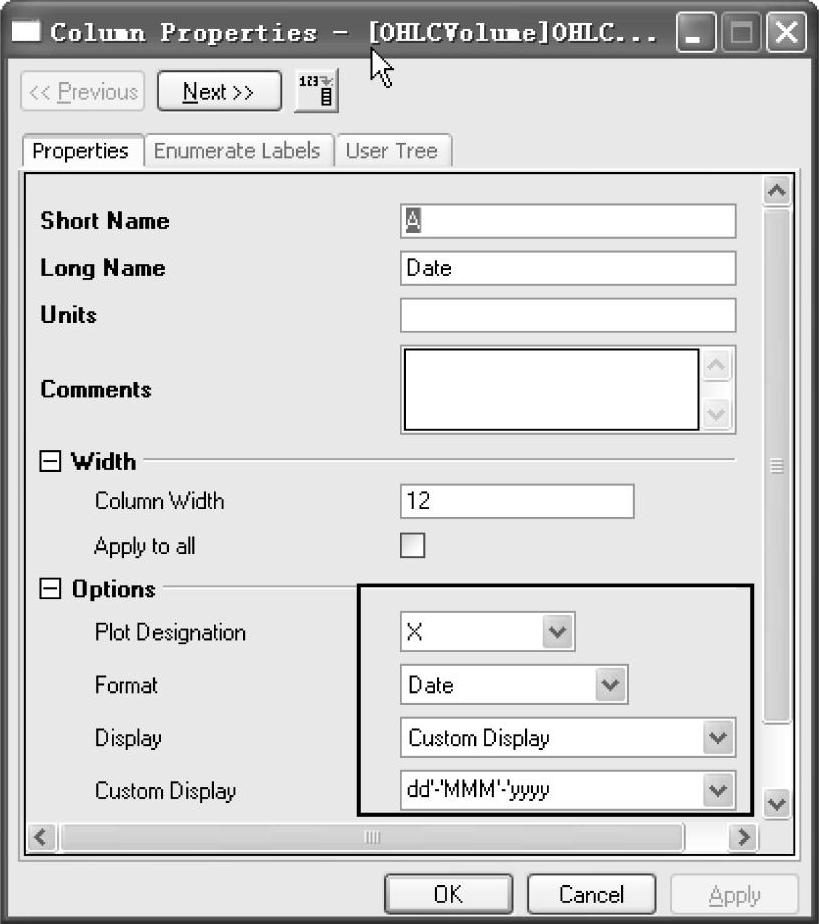
图4-90 【Column Properties】窗口中设置
(2)选中工作表所有的列,选择菜单命令【Plot】→【Stock】→【OHLC-Vol-ume】绘图,如图4-91a所示。
(3)双击图4-91a中所示第一层的X轴,打开【Axis Dialog】对话框,按图4-92a所示设置X轴;双击图4-91a中所示第二层的Y轴,打开【Axis Dialog】对话框,按图4-92b所示设置Y轴。单击“OK”按钮,完成设置。最终开盘-最高-最低-收盘-交易量图如图4-91b所示。
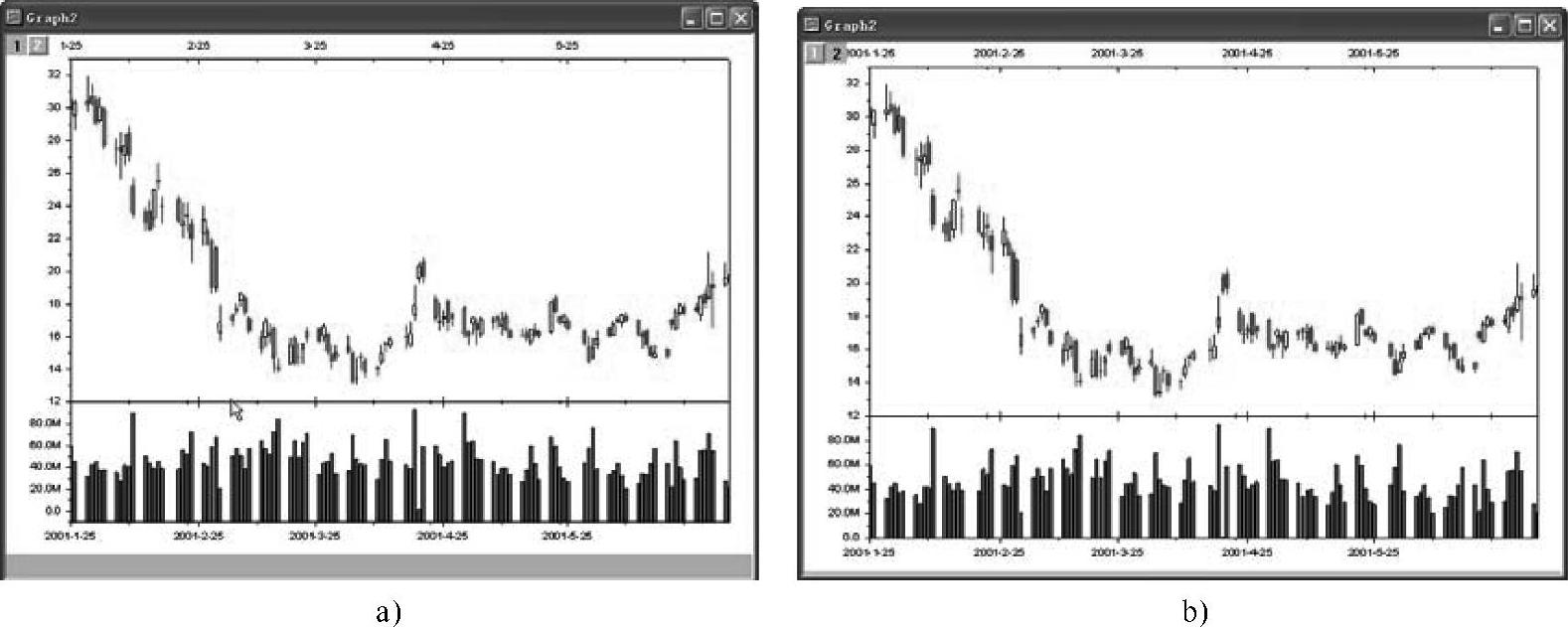
图4-91 开盘-最高-最低-收盘-交易量图
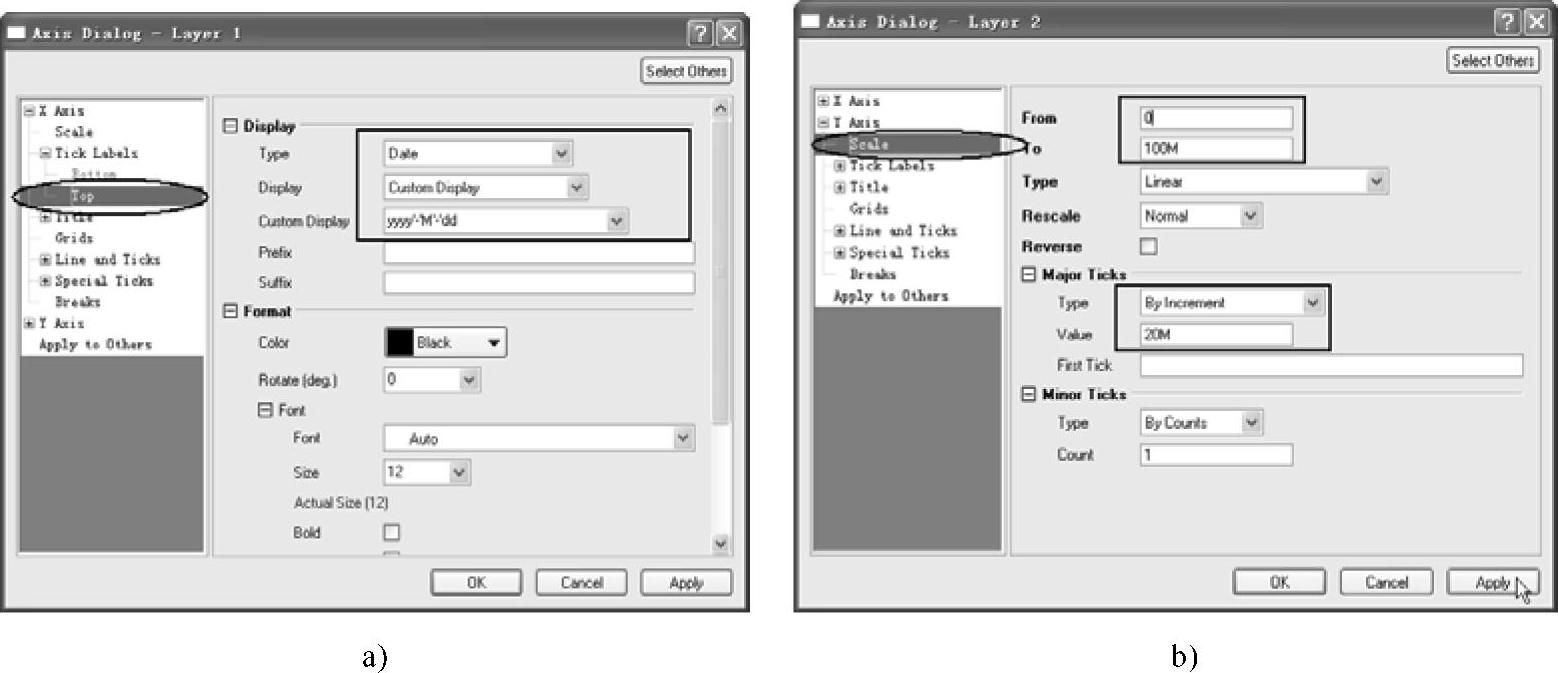
图4-92 【Axis Dialog】对话框设置
免责声明:以上内容源自网络,版权归原作者所有,如有侵犯您的原创版权请告知,我们将尽快删除相关内容。







